word文档右侧批注区怎么删除?以下内容主要是在电子数码产品中针对遇上word右边的标记区域怎么去掉等问题,我们该怎么处理呢。下面这篇文章将为你提供一个解决思路,希望能帮你解决到相关问题。
word文档右侧批注区怎么删除
1、打开word文档,文档的右侧显示出批注文本框。

2、点击菜单栏上“审阅”选项卡,在修订区域里单击“所有标记”,点击无标记
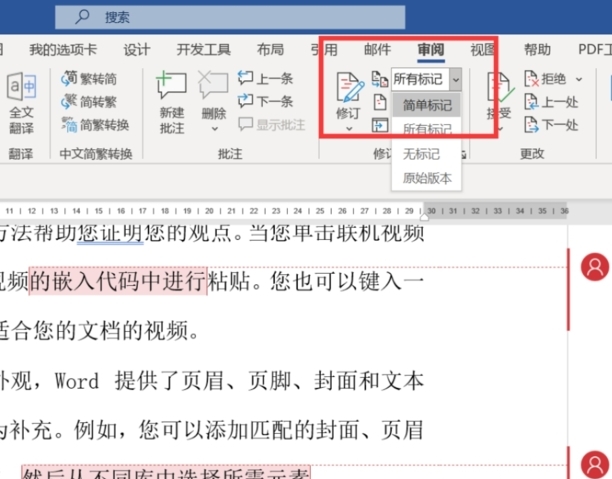
3、文档右侧的批注文本框不见了
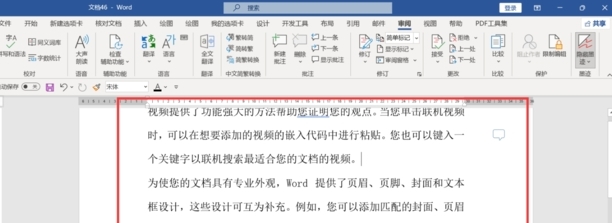
word右边的标记区域怎么去掉
第一:首先我们点击上方工具栏中的【审阅】,点击【接受】,选择【接受对文档所做的所有修订】;

第二:可以看到文档中所有修改的部分都不再标注显示,右边的标记区域也已经消失了,随后我们点击【修订】;

第三:使其不再显示,这样如果我们后续对文章进行修改,也不会再显示标记区域。
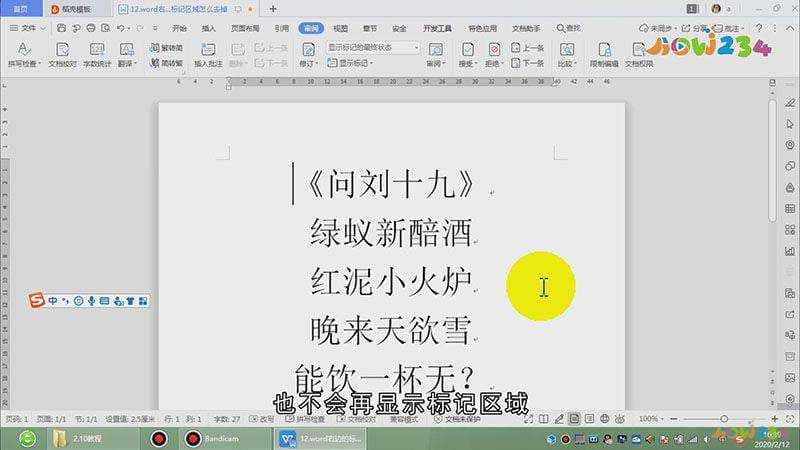
总结
本图文教程演示机型:联想拯救者y7000,适用系统:Windows 10,软件版本:WPS 2019;以上就是关于word右边的标记区域怎么去掉的全部内容,希望本文的介绍能帮你解决到相关问题,如还需了解其他信息,请关注本站其他相关信息。
